RHCE培训课堂实验-5 指导练习-使用命令行工具管理文件
1310RCHE关于创建、组织、复制和删除文件与目录
查看全文全站搜索 公开课 学习资料 未分类
红帽系统管理1-学员练习册-03从命令行管理文件.pdf—P87
在本练习中,您将创建硬链接和符号链接并比较其结果。
在本实验中,您将通过利用 shell 和各种文件名匹配技巧来高效地创建、移动和删除文件与目录。
目标:
掌握使用通配符来定位和操作文件。
实验准备工作:
在 workstation 上,以 student 用户身份并使用密码 student 进行登录。 在 workstation 上,运行 lab files-review start 命令。该命令会运行一个起始脚本,它将确定 serverb 主机是否可从网络访问。
[student@workstation ~]$ ping 172.25.250.11
[student@workstation ~]$ lab files-review start
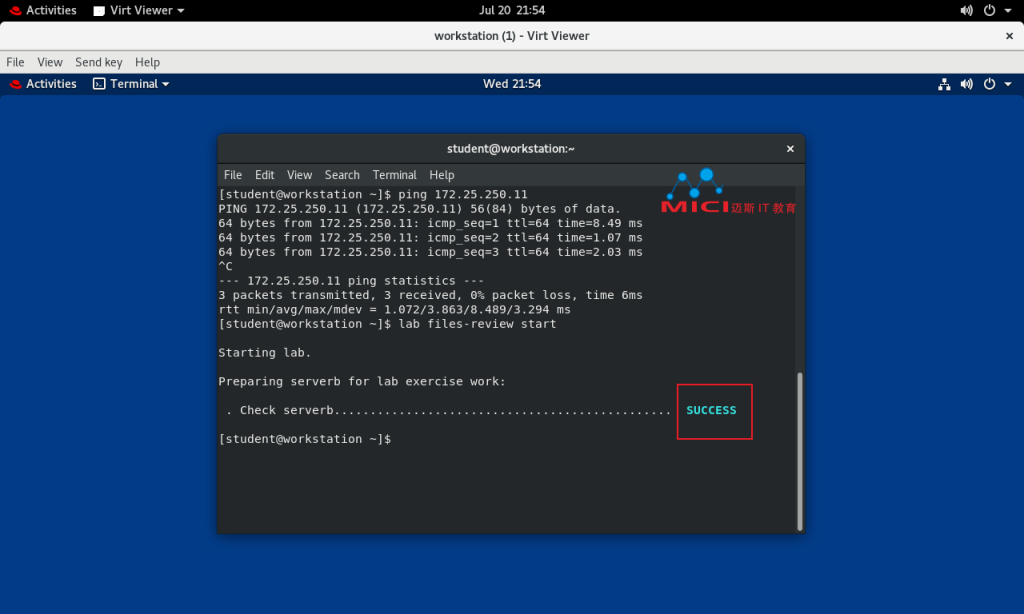
1 使用 ssh 命令,以 student 用户身份登录 serverb 。系统已配置为使用 ssh 密钥来进行身份验证,因此不需要提供密码。
[student@workstation ~]$ ssh student@serverb
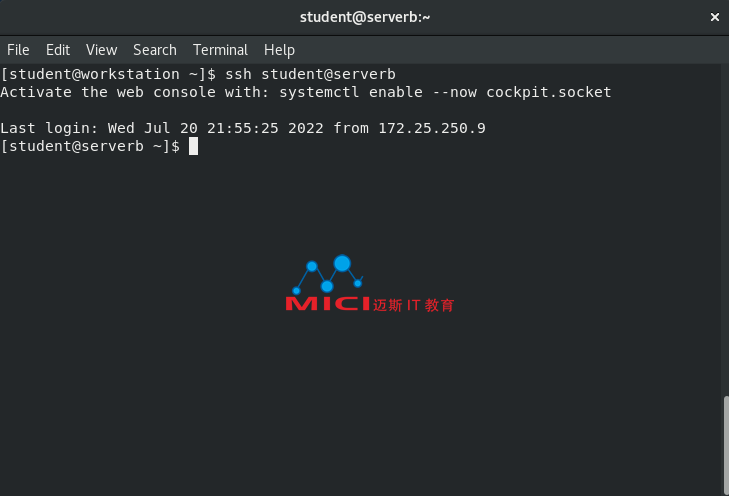
2 在创建项目文件之前,请使用 mkdir 命令及大括号扩展在 /home/student
/Documents/project_plans 目录中创建空的项目计划文档。
(提示:如果 ~/Documents 不存在,mkdir 命令的 -p 选项会创建它。)
2.1 在 ~/Documents/project_plans 目录中创建以下两个空文件:season1_project_plan.odf 和season2_project_plan.odf 。
[student@serverb ~]$ mkdir -p ~/Documents/project_plans
[student@serverb ~]$ touch ~/Documents/project_plans/{season1,season2}_project_plan.odf
[student@serverb ~]$ ls -lR ~/Documents/
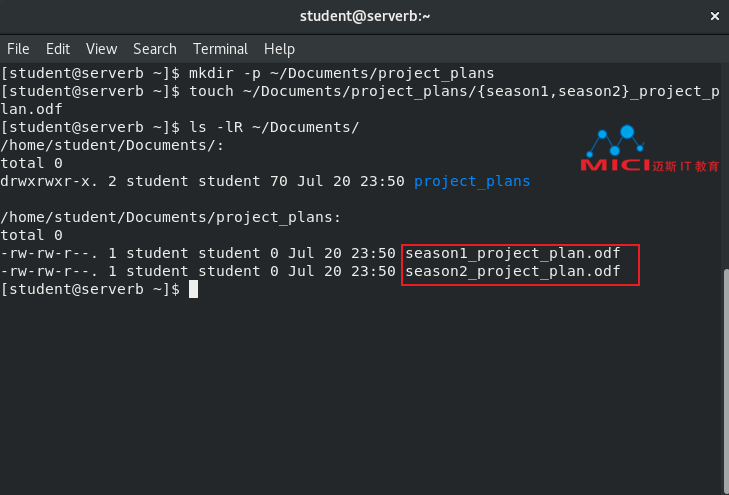
3 为本实验创建—套空白的练习文件。如果无法立即识别所需的shell扩展快捷键,请使用答案来学习和练习。使用shell tab补全功能可以轻松查找文件路径名。
3.1 创建名为 tv_seasonX_episodeY.ogg 的文件,一共12 个。将 X 替换为季数, Y 替换为该季中的集数,共两季,每季六集。
[student@serverb ~]$ touch ~/tv_season{1..2}_episode{1..6}.ogg
[student@serverb ~]$ ls ~/tv*
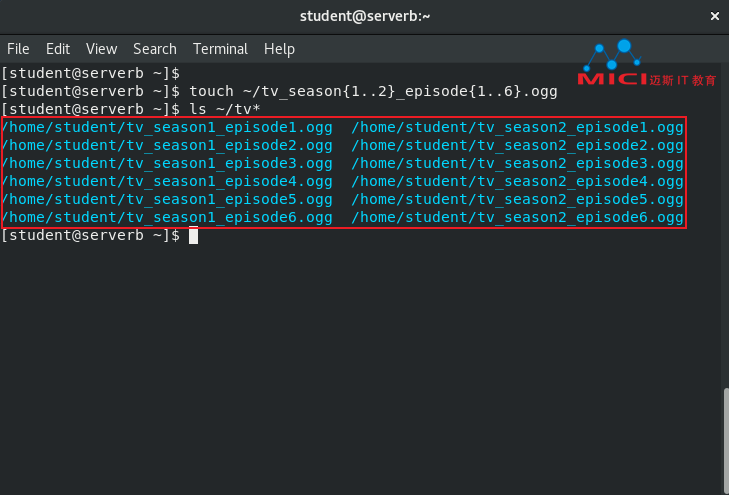
4 作为—名成功的连载悬疑小说作者,您正在为出版下一部畅销书进行编辑。创建名为mystery_chapterX.odf 的文件,一共8 个。将 X 替换为数字1 到8。
[student@serverb ~]$ touch ~/mystery_chapter{1..8}.odf
[student@serverb ~]$ ls mys*
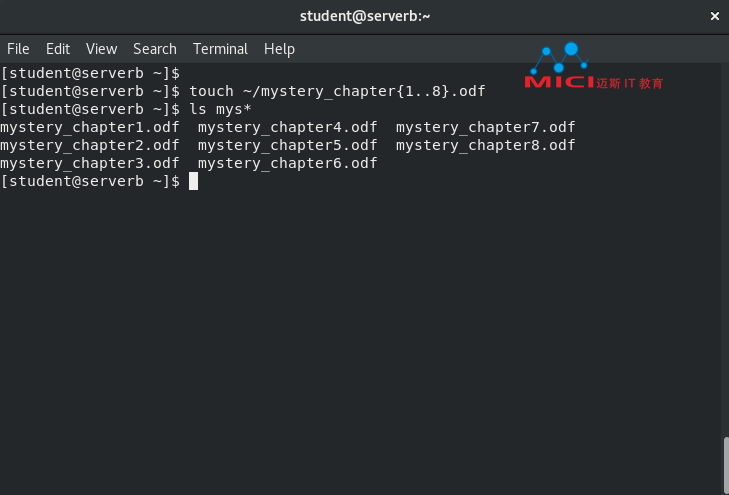
5 使用一个命令在season1目录下创建两个子目录,名称为season2和Videos, 以整理电视剧集。
[student@serverb ~]$ mkdir -p ~/Videos/season{1..2}
[student@serverb ~]$ ls ~/Videos
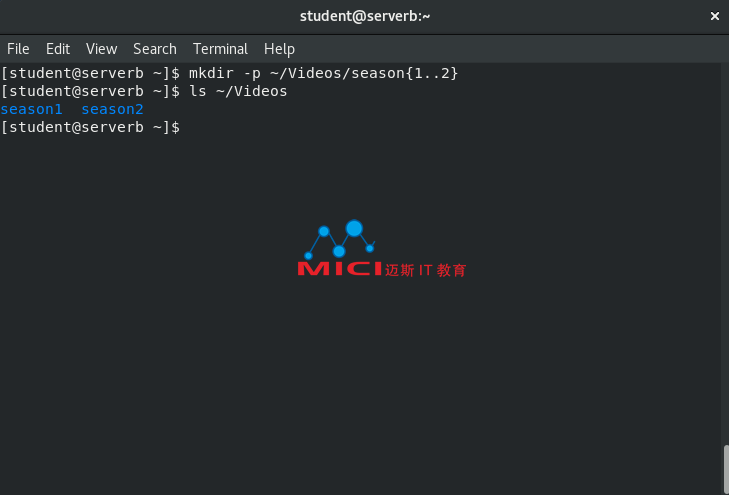
6 将适当的电视剧集移到电视季子目录中。仅可用两个命令,使用相对语法指定目的地。
#根据题目需求,我们先使用pwd命令,确定当前所在目录是/home/student
[student@serverb ~]$ pwd
[student@serverb ~]$ mv tv_season1* Videos/season1
[student@serverb ~]$ mv tv_season2* Videos/season2
[student@serverb ~]$ ls -R ~/Videos
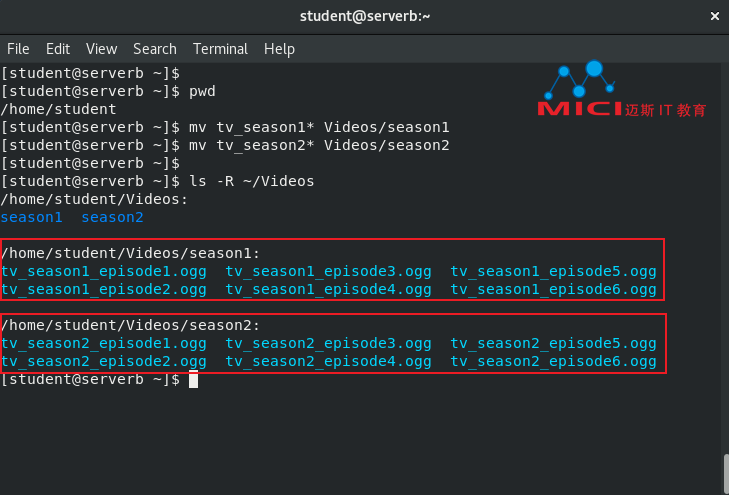
7 利用一个命令创建两级目录层次结构,以整理悬疑小说章节。在Documents 目录下创建my_bestseller, 并在新的my_bestseller 目录下创建chapters。
[student@serverb ~]$ mkdir -p ~/Documents/my_bestseller/chapters
[student@serverb ~]$ ls -R ~/Documents
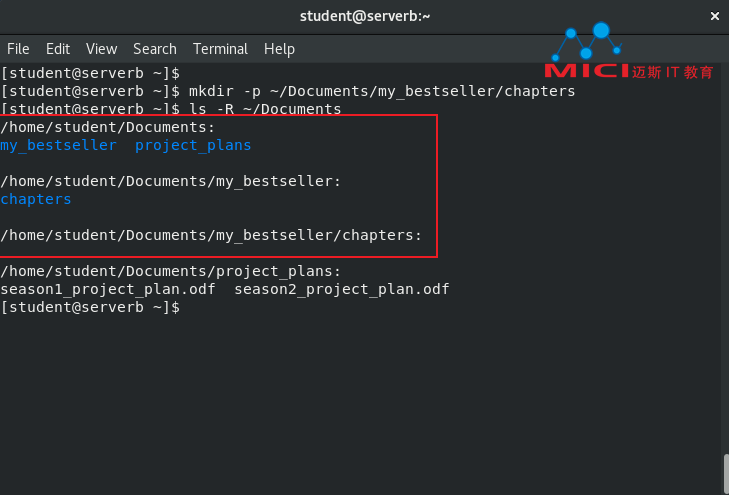
8 利用一个命令,直接在my_bestseller目录下再创建3 个子目录。将这些子目录命名为editor、changes和vacation。不需要-p选项(创建父级),因为my_bestseller父目录已经存在。
[student@serverb ~]$ mkdir -p ~/Documents/my_bestseller/{editor,changes,vacation}
[student@serverb ~]$ ls -R ~/Documents
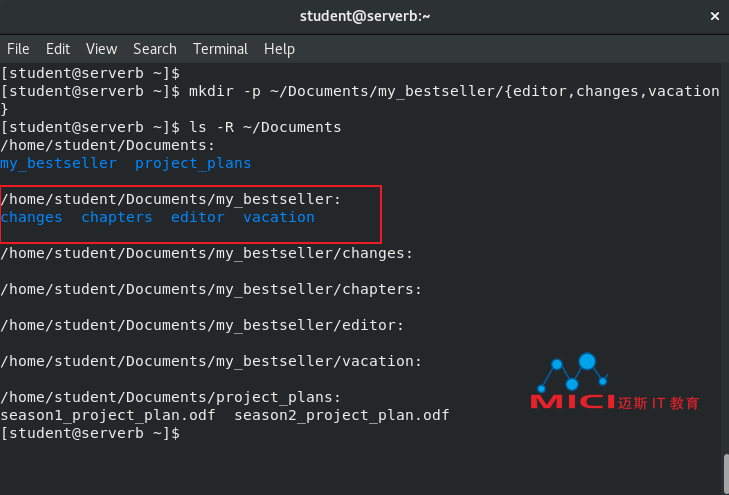
9 更改为chapters目录。使用波形符(~)主目录快捷键指定源文件,将所有图书章节移到chapters目录中,即您现在的当前目录。指定目标目录的最简单语法是什么?
[student@serverb ~]$ cd Documents/my_bestseller/chapters
[student@serverb chapters]$ mv ~/mystery_chapter* .
[student@serverb chapters]$ ls
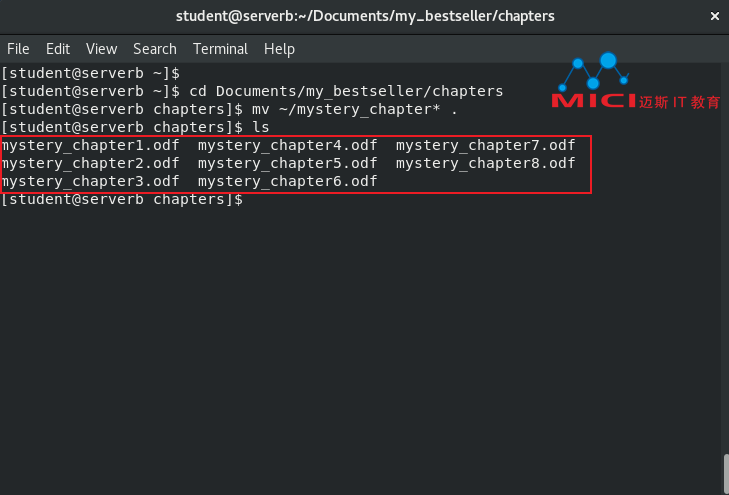
10 您已将前两个章节将发送给编辑进行审阅。仅将这两个章节移到editor目录,以避免在审阅期间修改它们。从章节子目录开始,使用带有范围的大括号扩层来指定要移动的章节文件名和目标目录的相对路径。
[student@serverb chapter]$ mv mystery_chapter{1..2}.odf ../editor
[student@serverb chapter]$ ls
[student@serverb chapter]$ ls ../editor
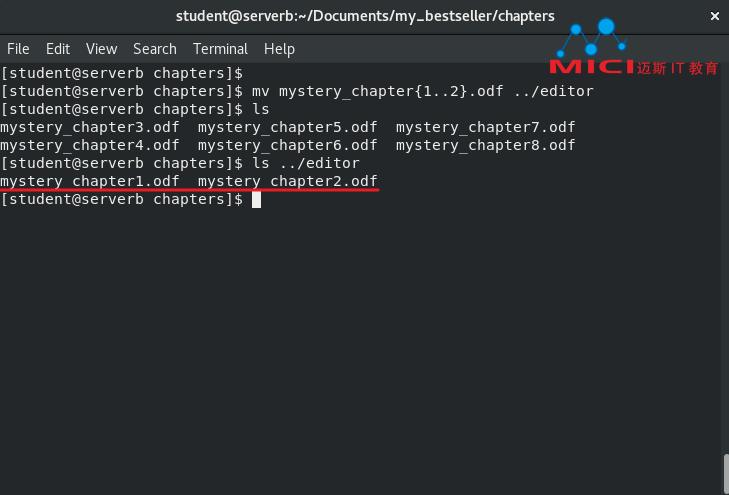
11 在度假期间,您打算编写第7 和第8 章。使用一个命令将文件从chapters 目录移到vacation目录。使用带有字符串列表的大括号扩展指定章节文件名,而不使用通配符字符。
[student@serverb chapter]$ mv mystery_chapter{7,8}.odf ../vacation
[student@serverb chapter]$ ls
[student@serverb chapter]$ ls ../vacation
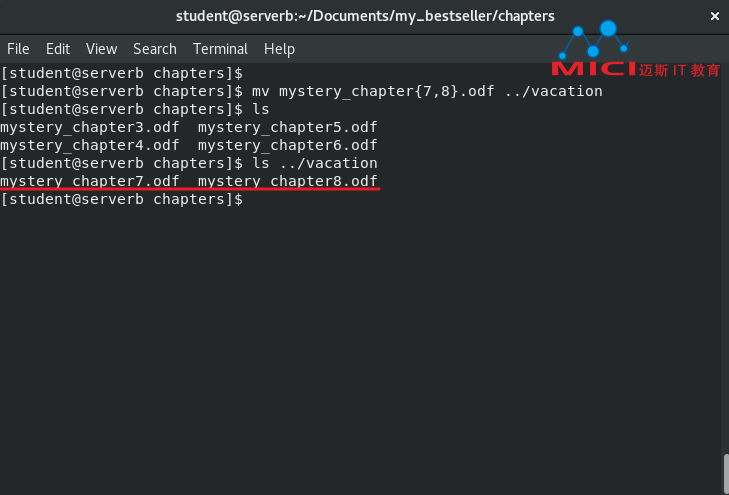
12 将您的工作目录更改为~/Videos/season2, 然后将本季的第—集复制到vacation目录。
[student@serverb chapter]$ cd ~/Videos/season2
[student@serverb season2]$ cp *episode1.ogg ~/Documents/my_bestseller/vacation
13 使用一个cd 命令,从工作目录更改为~/Documents/my_bestseller/vacation目录。列出其文件。使用上一工作目录参数,返回到season2目录。(如果最近一次用cd 命令更改目录是通过—个命令而非多个cd命令来完成的,这将会成功。)
从season2目录,将第2集文件复制到vacation目录。再次使用快捷键返回到vacation目录。
[student@serverb season2]$ cd ~/Documents/my_bestseller/vacation
[student@serverb vacation]$ ls
# cd –是使用上一个工作目录的参数
[student@serverb vacation]$ cd -
[student@serverb season2]$ cp *episode2.ogg ~/Documents/my_bestseller/vacation
[student@serverb season2]$ cd -
[student@serverb vacation]$ ls
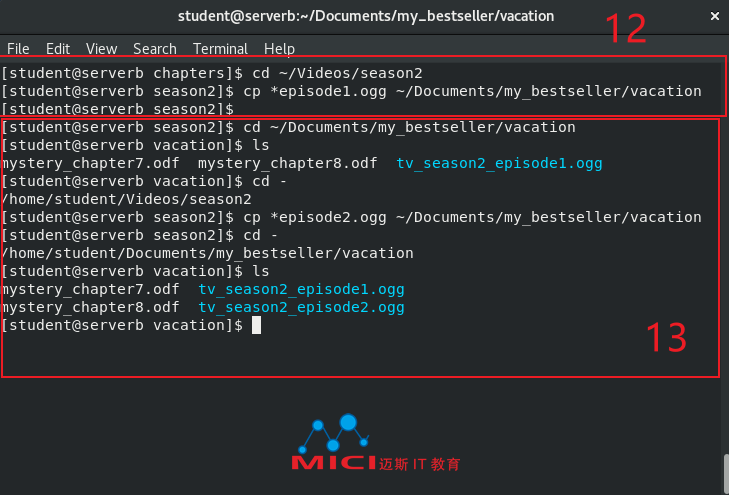
14 第5 章和第6 章的作者想要试验可能的修订。将这两个文件~/Documents/my_bestseller/chapters目录复制到~/Documents/my_bestseller/changes目录,以防止这些修订会修改原始文件。前往~/Documents/my_bestseller目录。使用方括号模式匹配来指定要在cp命令的文件名参数中匹配的章节号。
[student@serverb vacation]$ cd ~/Documents/my_bestseller
[student@serverb my_bestseller]$ cp chapters/mystery_chapter[56].odf changes
[student@serverb my_bestseller]$ ls chapters
[student@serverb my_bestseller]$ ls changes
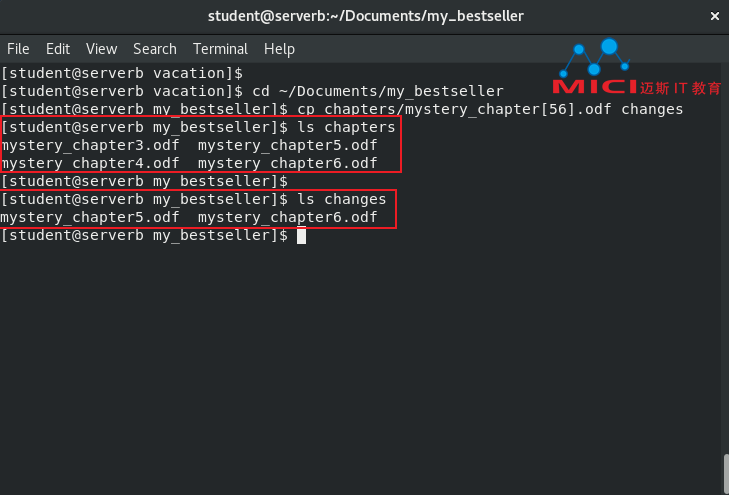
15 将当前工作目录更改到changes目录。
通过命令替换使用date +%F命令将mystery_chapter5.odf复制到包含完整日期的新文件。名称应该采用mystery_chapter5_YYYY-MM-DD.odf形式。
制作mystery_chapter5.odf的另一个副本,并且附上当前的时间戳(即自该时期1970-01-0100:00 UTC起的秒数),确保文件名独一无二。使用命令替换及date +%s命令来实现这一目标。
[student@serverb my_bestseller]$ cd changes
[student@serverb changes]$ cp mystery_chapter5.odf mystery_chapter5_$(date +%F).odf
[student@serverb changes]$ cp mystery_chapter5.odf mystery_chapter5_$(date +%s).odf
[student@serverb changes]$ ls
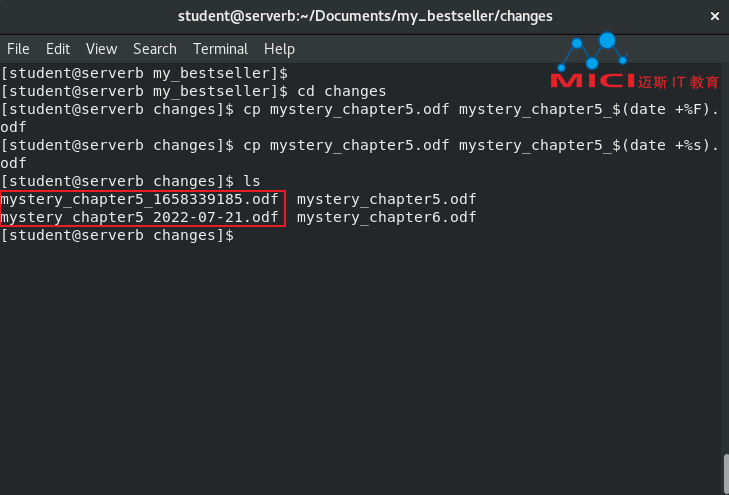
16 进一步审阅后,您决定不需要修订情节。删除changes目录。如有必要, 前往changes目录并删除该目录中的所有文件。如果是当前工作目录,您无法删除该目录。更改到changes目录的父目录。尝试使用rm命令(不带-r递归选项)删除空目录。此尝试应该会失败。最后,使用rmdir命令删除空目录,这将成功。
[student@serverb changes]$ rm mystery*
[student@serverb changes]$ cd ..
[student@serverb my_bestseller]$ rm changes
[student@serverb my_bestseller]$ rmdir changes
[student@serverb my_bestseller]$ ls
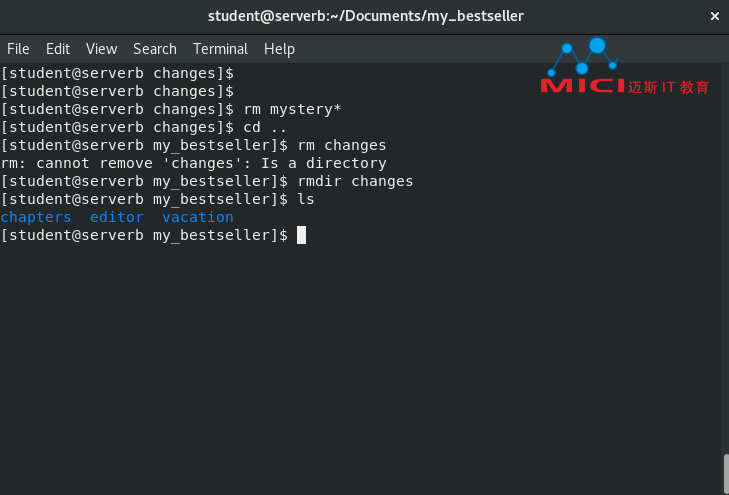
17 度假结束后,不再需要 vacation 目录。使用 rm 命令(带递归选项)删除该目录。完成时,返回到 student 用户的主目录。
[student@serverb my_bestseller]$ rm -r vacation
[student@serverb my_bestseller]$ ls
[student@serverb my_bestseller]$ cd

18 创建 ~/Documents/project_plans/season2_project_plan.odf文件的硬链接,取名为 ~/Documents/backups/season2_project_plan.odf.back。硬链接将防止意外删除原始文件,并在更改原始文件时使备份文件保持更新。
[student@serverb ~] mkdir ~/Documents/backups
[student@serverb ~] ln ~/Documents/project_plans/season2_project_plan.odf ~/Documents/backups/season2_project_plan.odf.back
[student@serverb ~] ls -lR ~/Documents/
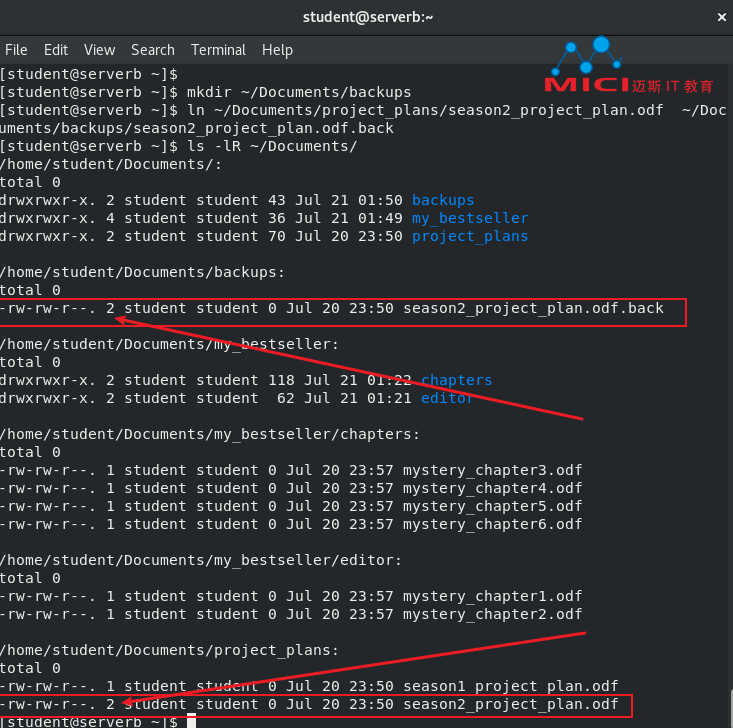
19 从serverb 退出。
20
[student@serverb ~] exit
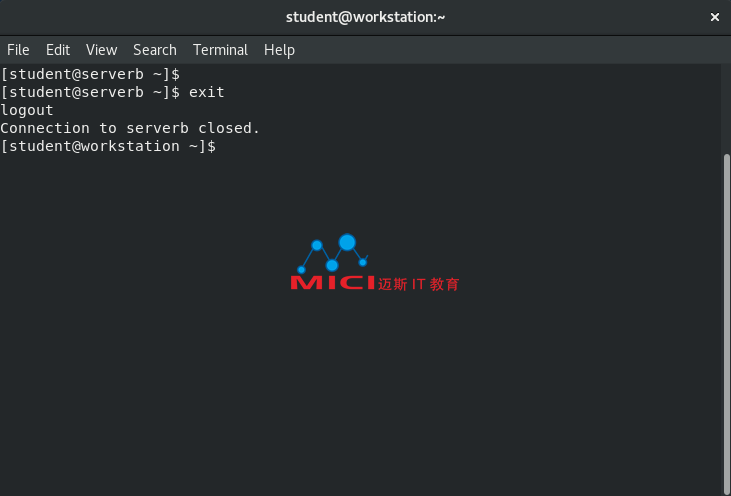
评估
在 workstation 上,运行 lab files-review grade 脚本来确认是否成功完成本实验。
[student@workstation ~]$ lab files-review grade
完成
在 workstation上, 运行 lab files-review finish 脚本来结束本实验。此脚本将删除实验练习过程中在 serverb 上创建的所有文件和目录。
[student@workstation ~]$ lab files-review finish

本实验到此结束。
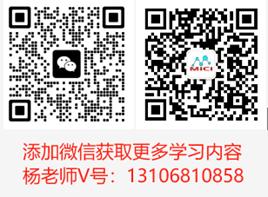
扫码添加教务-杨老师微信号,备注“红帽”,可免费领取实验环境和完整的PDF技术资料。